Android – весьма многогранная, но стабильно работающая операционная система, поэтому проблемы с запуском приложений на новых смартфонах встречаются крайне редко, особенно если установка выполняется из Play Маркет. Однако появление большого количества разработчиков и продуктов позволило скачивать программы со сторонних источников и даже выполнять установку через APK-файл. Все это приводит к тому, что многие приложения оказываются несовместимыми с определенными устройствами, и на первый взгляд, их дальнейшее использование становится невозможным. К счастью, проблема легко решается, если правильно определить источник ее возникновения.
Оглавление
- 1 Не запускается приложение на Android: причины
- 1.1 Перезагрузка телефона
- 1.2 Устаревшая версия приложения
- 1.3 Недостаток памяти на телефоне
- 1.4 Устаревшая версия операционной системы
- 1.5 Требуется очистка кэша на Андроиде
- 1.6 Большое количество запущенных процессов и приложений
- 1.7 Баги и ошибки в приложении
- 1.8 Удаление и загрузка приложения заново
- 1.9 Проблема с Android WebView
- 1.10 Проблемы с сетью
- 1.11 Очистка кэша в Play Маркет
- 1.12 Загрузка приложений со сторонних сайтов
- 1.13 Сброс до заводских настроек
Не запускается приложение на Android: причины
Причин, из-за которых возникают проблемы с запуском приложений на Андроиде, довольно таки много: от банальных багов со стороны разработчика до сбоев в операционной системе устройства. А поскольку это мешает комфортно пользоваться гаджетом, лучше быстрее выяснить причину неполадки и переходить к возвращению работоспособности программам. Собственно, здесь мы и рассказываем, почему не запускается приложение на Андроиде, что делать в этом случае и как решать проблему, используя пошагово разные методы.
Перезагрузка телефона
Если источник проблемы с запуском приложений не известен, рекомендуется перезагрузить устройство. Банальное действие в большинстве случаев помогает устранить неполадки, и вернуться к комфортному использованию Android-смартфона.
Для перезапуска девайса потребуется:
- Зажать и удерживать в течение 1-2 секунд кнопку «Питание»;
- В появившемся меню выбрать опцию «Перезагрузка» («Restart»);
- Еще раз подтвердить свое намерение;
- Дождаться отключения аппарата и повторной загрузки системы.
Перезапуск устройства иногда становится лишь временной мерой. Если же сложности с загрузкой программ продолжают возникать все чаще, следует попробовать другие методы по устранению проблемы.
Устаревшая версия приложения
В большинстве случаев проблема с запуском приложения возникает из-за того, что оно попросту не подходит для текущей версии ОС Android. Решить ее помогает банальное обновление проблемного софта до последней версии через Play Маркет. Для этого понадобится:
- Открыть магазин приложений Google Play;
- Тапнуть по значку с тремя черточками в левом верхнем углу экрана;
- Выбрать категорию «Мои приложения и игры» и проверить наличие обновлений;
- Перед вами будет список всех приложений, у которых имеются обновления. Вы можете нажать «Обновить все» или нажать на определенное и его обновить;
- Если решили сделать апдейт только определенной программы, нужно тапнуть по кнопке «Обновить» и дождаться завершения загрузки.
В результате на смартфоне появится актуальный и корректно работающий софт.
Недостаток памяти на телефоне
Иногда сложности с загрузкой приложений возникают из-за нехватки места во внутреннем хранилище смартфона. Отсутствие свободного пространства связано с большим количеством фотографий, аудио или видеофайлов. Чтобы освободить немного памяти, нужно перенести их на компьютер или отправить на хранение в облако. Если же лишнее место занимают малоиспользуемые или потерявшие актуальность программы, нужно постараться от них избавиться.
Для этого понадобится:
- открыть «Настройки» телефона;
- перейти в раздел «Приложения» или «Диспетчер приложений»;
- выделяя по одному ненужные программы, переходить на их страницы и нажимать на клавишу «Удалить».
Устаревшая версия операционной системы
Чаще всего, проблема с запуском программ на Андроиде возникает из-за того, что устарела версия операционной системы. При установке приложения из Play Маркета можно сразу увидеть предупреждение, что софт не поддерживается на данном устройстве. Если же утилита скачивается через APK-файл, о ее несовместимости с ОС пользователь узнает только после завершения инсталляции.
Чтобы решить проблему, понадобится обновить операционную систему. Для этого понадобится:
- Открыть «Настройки»;
- Перейти в раздел «О телефоне» или «Об устройстве»;
- Здесь выбрать вкладку «Обновление системы»;
- Нажать на клавишу «Проверить обновления» и при их наличии кликнуть «Загрузить».
На устройствах некоторых производителей функция обновления прошивки отсутствует. В этом случае для выполнения процедуры требуется искать нудное ПО на официальном сайте компании, скачивать его на ПК и обновлять через компьютер.
Требуется очистка кэша на Андроиде
Очистить кэш на Android 6 и выше можно с помощью штатных инструментов. В зависимости от марки устройства названия пунктов могут не совпадать, но при этом сохраняется стандартная последовательность действий:
- Открыть «Настройки»;
- Перейти в раздел «Накопители»;
- Выбрать внутреннее хранилище данных;
- Дождаться окончания анализа занятого пространства (процесс может занять 2-3 минуты);
- Нажать на опцию «Данные кэша»;
- В следующем окне подтвердить очистку.
Алгоритм достаточно прост, поэтому справиться с задачей может даже новичок. Найти и очистить «мусор» можно с помощью программ сторонних разработчиков. Специальные утилиты позволяют детально просмотреть файлы, а также отметить те из них, которые подлежат удалению.
Большое количество запущенных процессов и приложений
На старых устройствах, где уже установлено много программ, при установке очередной утилиты могут возникать ошибки. Причина – недостаточный объем оперативной памяти вследствие одновременного функционирования большого количества процессов и приложений.
Понять, что не хватает ОЗУ не сложно – после запуска программы экран будет светиться черным. Чтобы софт корректно открывался и работал без сбоев, нужно всего лишь закрыть фоновые приложения. Делается это следующим образом:
- Открыть меню с запущенным софтом нажатием клавиши «Home» либо провести пальцем по экрану снизу к центру;
- Тапнуть по значку с крестиком, чтобы закрыть все работающие программы;
- Дождаться всплывающего уведомления о том, что ОЗУ очищено.
Освободить оперативную память можно при помощи сторонних утилит, например, CСleaner, Clean Master. Для запуска процесса понадобится выбрать нужную опцию и дождаться закрытия фоновых приложений. Если причина крылась в недостатке ОЗУ, проблемы с запуском софта должны исчезнуть.
Баги и ошибки в приложении
Нередко приложение не может запускаться из-за внутреннего сбоя, причину которого самостоятельно определить достаточно сложно. Однако решить проблему в большинстве случаев помогает стандартный алгоритм: очистка кэша, а если не помогло – удаление данных.
Пошаговая инструкция:
- Открыть «Настройки»;
- Перейти в раздел «Приложения» или «Установленные программы»;
- Отыскать программу, с запуском которой возникли сложности;
- Тапнув по названию, перейти на страницу с ее описанием;
- Нажать на клавишу «Очистить»;
- В появившемся меню выбрать вариант «Кэш» и подтвердить свое намерение;
Если устранить ошибку не удалось, стоит попробовать очистить все данные или переустановить приложение. Последнее поможет, если сбой произошел в процессе инсталляции. Тогда устранить его штатными средствами не получится.
Удаление и загрузка приложения заново
За время эксплуатации пользователи гаджетов устанавливают на них безумное количество игр, приложений, которые со временем становятся ненужными, но продолжают использовать ресурсы устройства. Иногда такое беспечное отношение приводит к проблемам с запуском нужных программ. Чтобы предупредить их возникновение рекомендуется периодически проводить очистку смартфона и удалять продукты, ставшие неактуальными.
Пошаговая инструкция:
- Открыть «Настройки»;
- Перейти в раздел «Приложения», чтобы увидеть полный список программ;
- Если нужной утилиты не хватает, следует коснуться значка с тремя точками вверху справа и в выпадающем меню выбрать «Показывать системные»;
- Далее следует найти нужное приложение, нажать на него, и перейти в раздел «Память»;
- Здесь последовательно нажать на кнопки «Очистить кэш», а затем «Удалить данные»;
- После завершения процедуры вернуться на предыдущий экран и тапнуть по клавише «Удалить».
С этого момента программа и все ее компоненты исчезнут из памяти устройства.
Проблема с Android WebView
Если система продолжает работать стабильно, но при этом перестали запускаться приложения, причиной может стать обновление системного компонента «Android WebView». С подобной ошибкой периодически сталкиваются пользователи во всем мире, владеющие устройствами Samsung, Xiaomi, Huawei, Honor, OPPO, OnePlus, Vivo и т. д.
Для устранения проблемы понадобится:
Если смартфон не поддерживает функцию удаления обновлений, можно попробовать удалить браузер «Google Chrome», а затем заново его установить.
Проблемы с сетью
Иногда сложности с запуском приложений могут возникать из-за нестабильной работы сети Wi—Fi. Причин может быть несколько:
- Заблокирован порт 5228, который используется Google Play;
- Недостаточно средств на балансе;
- Аварийное отключение электроснабжения сотовой вышки;
- Не активирована передача данных;
- Неполадки в работе оператора сотовой сети;
- Выбран режим работы «В самолете».
Для устранения неполадки стоит перейти на использование мобильного трафика, и проверить, насколько окажется эффективным данное действие. Сделать это можно следующим образом:
- снять блокировку с экрана;
- провести пальцем сверху вниз, получив доступ к панели задач;
- коснуться значка Wi-Fi, чтобы прервать интернет-соединение;
- перезагрузить устройство;
- повторно вытянуть шторку;
- найти и тапнуть по значку «Мобильные данные», чтобы активировать мобильный трафик.
Очистка кэша в Play Маркет
В редких случаях решить проблему с запуском программ поможет очистка кэша в Google Play. Временные файлы не только помогают быстро загружать магазин приложений, в них хранится разнообразная информация, в том числе идентификационные данные (логины, пароли).
Чтобы очистить кэш фирменного приложения, необходимо:
- Открыть «Настройки» смартфона;
- Перейти в раздел «Приложения» или «Диспетчер приложений»;
- Отыскать Play Маркет либо Google Play Store;
- Коснуться названия, чтобы перейти на страницу с информацией о магазине;
- Прокрутив экран, в самом низу найти кнопку «Очистить кэш», и нажать на нее.
Далее вернуться в магазин Google, и, начав повторную загрузку программы, убедиться, что проблема устранена. В противном случае понадобится вновь вернуться на страницу, но на этот раз нажать на кнопку «Очистить данные». Подтвердив действие, дождаться завершения процесса.
Загрузка приложений со сторонних сайтов
Как известно, на Android-устройствах устанавливать приложения можно не только из Play Маркет, но и со сторонних источников. В прежние времена для этого требовалось просто установить галочку, чтобы разрешить одному приложению инсталлировать сколько угодно много других программ. Такие действия влекли за собой установку вредоносного ПО, которое вызывало сбои в работе операционной системы и осложняло запуск приложений.
Сегодня ситуация изменилась, и для загрузки каждого нового приложения требуется специальное разрешение пользователя. Для этого необходимо:
- Открыть «Настройки» смартфона;
- Перейти в раздел «Безопасность»;
- Отыскать пункт «Неизвестные источники» и установить галку напротив опции «Разрешить установку приложений из неизвестных источников».
Сброс до заводских настроек
Если решить проблему вышеперечисленными методами не удалось, не стоит отчаиваться. Последним средством, которое помогает эффективно решать многие проблемы, является сброс настроек Андроида к заводских установкам. Метод считается радикальным, поскольку предусматривает полное удаление всех сторонних приложений и пользовательских данных, и возврат устройства в исходное состояние.
Если на Андроиде не запускаются приложения, это может свидетельствовать о недостатке ОЗУ, переполнении кэш-памяти, сбое в работе приложения или о том, что версия операционной системы потеряла актуальность. Для устранения проблемы можно воспользоваться любым из предложенных методов, а в случае их неэффективности, выполнить возврат устройства к заводским настройкам.
Поделиться ссылкой:
Обновлено: 29.01.2023
Данная статья подходит для всех брендов, выпускающих телефоны на Android 11/10/9/8: Samsung, HTC, Lenovo, LG, Sony, ZTE, Huawei, Meizu, Fly, Alcatel, Xiaomi, Nokia и прочие. Мы не несем ответственности за ваши действия.
Внимание! Вы можете задать свой вопрос специалисту в конце статьи.
Почему появляется ошибка при запуске приложения Андроид и что делать
Важно. Часто ошибку вызывают сбои в работе сервисов Google и тут вы никак не можете повлиять на ситуацию. Остается только ждать как решится проблема.
Если глобальный сбой не ваш случай, то читаем дальше.
Отображение ошибок может иметь программные и аппаратные причины. Хотя в большинстве проблем причина состоит в программной части, аппаратные также могут привести к проблеме, к примеру, поломка внутренней памяти гаджета.
Нужна помощь?
Не знаешь как решить проблему в работе своего гаджета и нужен совет специалиста? На вопросы отвечает Алексей, мастер по ремонту смартфонов и планшетов в сервисном центре.Напиши мне »
Есть вероятность, что данный случай вызова сбоя единичный и очистка ОЗУ при перезагрузке телефона его исправит.
Если перечисленное выше не помогает, то действуем по советам дальше в статье.
Откатываем приложение Google на предыдущую версию
В последнее время чаще всего из-за этого приложения наблюдаются сбои и ошибки в работе телефона. Давайте сделаем несложные манипуляции за минуту и вернем телефону работоспособность.
Наша задача: откатить актуальную версию приложения Google до базовой, работоспособной и при этом надо отключить автообновление, чтобы приложение сразу же не обновилось снова на нерабочую версию.
Заходим в Play Google и ищем приложение Google.
Откатываем приложение Google на рабочую базовую версию
Есть. Теперь у нас ошибка не будет больше появляться. Но теперь надо отключить автообновление.
Откроем дополнительное меню Отключим автообновление
Важно! Включите автообновление снова через пару дней после появления ошибки. Google должен оперативно выпустить исправление, а для нормальной работы телефона важно чтобы этот сервис всегда был актуальным. Не забудьте.
Если эта инструкция помогла, то поделись статьей в социальных сетях. Твои друзья и подписчики тоже столкнутся с такой проблемой, т.к. она носит глобальный характер.
Очищаем данные и кэш программы
А теперь инструкция в случае, если ошибку вызывают другие приложения.
Очень часто причиной ошибки приложения является сбой в служебных файлах софта: данных, кэша и соответствия между ними. В подобных ситуациях требуется программу сбросить к виду только установленного устройства, попутно выполнив очистку его файлов:
-
Переходим в «Настройки».
Сбрасываем настройки к заводским
-
Переходим в «Настройки», где выбираем функцию «Восстановление и сброс». В некоторых девайсах она имеет название «Архивация и сброс».
Приложение «Телефон»
Вам необходимо просто ввести в поиске название приложения и выбрать подходящее. Затем установите и используйте ее вместо стандартного софта. После этого ошибка отображаться не будет.
Синтаксическая ошибка пакета
Зачастую появляется проблема, когда приложение установлено из непроверенного источника. У этого сбоя могут быть такие причины:
- APK файл содержит ошибку и не получается инсталлировать софт на гаджетах с любой версией Android.
- Программа создана для устройств с новой версией ОС, чем установлена на гаджете.
Для решения проблемы необходимо файл APK удалить, после чего загрузить его с иного источника. Еще требуется проверить требования к программам. Если на вашем девайсе установлена версия ОС ниже, чем в требованиях софта, то устройство необходимо обновить.
Повторное добавление профиля
В некоторых случаях решить проблему позволяет повторное добавление профиля:
- Жмем «Настройки», после чего переходим в раздел «Аккаунты» или указываем «Учетные записи».
- Находим профиль Гугл, запускаем настройки его синхронизации.
- Открываем дополнительное меню, где жмем «Удалить».
После выполнения этих действий перезагружаем девайс, открываем настройки и во вкладке «Аккаунты» выбираем «Добавить». Указываем аккаунт Гугл, вводим данные для авторизации от своего аккаунта или создаем новый профиль.
Вирусная активность
От пользователя требуется:
- Вспомнить, при отображении ошибки не начиналось ли скачивание неизвестного софта или не отображалась ли всплывающая реклама. Подобный действия говорят о наличии вируса.
- Проверить дату инсталляции софта и сравнить ее с иными пакетами системы. Для этого следует воспользоваться сторонней утилитой, к примеру, Uninstaller или Gemini App Manager. Когда файл com.android.systemUI создан недавно, то это будет подтверждением наличия вируса, замаскированного под системный софт. Если его дата идентична дате создания иных файлов системы, то вирус может содержаться в ином пакете.
- Скачайте антивирус и проверьте им смартфон.
Антивирус для системы Андроид не всегда может полностью удалить вирус с гаджета. Но таким способом вы сможете узнать, какие именно программы заражены и удалить их через безопасный режим.
Инженер по ремонту мобильной и компьютерной техники в специализированном сервисном центре, г. Москва. Непрерывный опыт работы с 2010 года.
Есть вопросы? Задавайте в комментариях к статье. Отвечать стараюсь максимально быстро вам на указанную почту. Каждый случай индивидуален и поэтому очень важно, чтобы вы максимально расписали свою проблему и какая у вас модель устройства.
Скачал Гугл хром и после этого начались сбои в приложениях таких как Яндекс,одноклассники,Вайбер,Гугл.
Таже самая проблема. Ничего не помогает, не сброс кеша и удаление приложения не переустановка. После перезапуска телефона все вновь установленное перестаёт работать.
Сегодня 23 марта 2021 проблема по всему миру с серверами Google. Ждем как они устранят сбой у себя.
Сегодня Вайбер,Gmail,почта от самсунга начали вылетать,увидел что это глобальная проблема после обновления android system webview.Итак полечил таким образом: настройки>приложения>android system web view > сброс последнего обновление и откат к начальной версии,ВСЕ заработало обратно!пробуйте,должно сработать!
Prestigio multiPhone psp3452 duo. Добрый день. При включении телефон начинает выдавать ошибки во всех приложениях (включая настройки) и не дает ничего сделать.
Телефон сяоми редко ноут 7 выдает ошибки в приложениях, отправляет отчеты, отчистка кэш, сброс до заводских настроек не помогло. Телефон может сам перезагрузиться. Иногда не видит точку вай фай. Сам может закрыть приложение.Телефону год. Что можно ещё сделать?
помогите пожалуйста. В телефоне Ирбис 401 постоянно выскакивает белый квадратик на которм написано com.android/phone произощла ошибка. Сброс настроек помог , но не надолго, при одновременном входящем звонке и разговора по вайберу снова телефон перестал работать и вылезает снова эта ошибка. Сброс настроек телефона уже не помогает. Мне выбросить телефон.
BQ5209L
Отдал в ремонт чтобы скинули Гугл акк
После этого телефон стал троить ошибки приложении постоянно вылазиют и долго думает
Что можно сделать?
lenovo постоянно выскакивают ошибки даже в настройки зайти не возможно что все сбросить
Почему в телефоне возникает ошибка закрыть приложение или подождать,приложение возникает телефоне обои и темы?телефон j8 обновление пришло,а ошибка возникает снова.,чистила кеш,непомогло,что нужно сделать,чтобы сбоя небыло?.
Как решить ошибку 5 на андроид при отправке смс?
При включении выскакивают ошибки в приложениях и я не могу ничего сделать. Как можно от этого избавиться и сделать так чтоб он опять заработал. Он хоть и старенький но мне он очень нравится. Модель HUAWEI U9200. Помогите пожалуйста.
Нн открываются приложения: сначала поисковики яндекч и гугл, через 2 дня такое же происходит с погодой, с фейсбуком и еще с несколькими. Боюсь, я что начнут вылетать все приложения. Чистила кэш, перезагружала, чистилаа антивирусом. Ничего не помогло. Помогите, пожалуйста
Я играл в одну игру потом перестал играть в неё 2 дня после зашёл и мне выдаёт ошибку . Я уже и перезапускало устройство , и очищал кеш , и удалял приложение но ошибка остаётся . Что делать ?
Здравствуйте, не могу зайти в приложение Топфейс, показывает код ошибки -9В. Подскажете что делать?
Не заходит в Госуслуги, пишет не защищенно или произошла ошибка номер такой-то. Что делать?
После обновления системы постоянно рроисходит сбой электронной почты,что делать?
ZTE Z10
Добрый день! Выскакивает ошибка всех приложений по очереди, потом выключается полностью.
Сброс к заводским помог частично, все равно вылазит ошибка вновь загруженных приложений. Помогите что делать
Здравствуйте,уже трктий раз происходит проблема ошибка в системе андроид,все очищала ,сброс настрек тоже пробовала,но не надолго через две недели снова также,что нужно сделать?
Имеется телефон Samsung galaxy A7 2017, он китайский. Проблема вот в чём, если я пытаюсь сменить аккаунт в ютубе, то ютуб выдаёт ошибку. Если я хочу зайти в ватсап, то ватсап выдаёт ошибку. В чём проблема? Кэш я очистил у всех приложений
тел. самсунг а3 2016. ряд приложений отказываются запускаться. все процедуры по очистке, удалению и установке заново проделаны.
Доброй ночи!Вы́дает ошибка. а́ндрод системы acore.Все пересмотрела.не могу на́йти.Помогите .
Здравствуйте. У меня телефон марки Prestigio MUZE X5 LTE. У меня постоянно вылезает табличка, где написано, что в таком то приложении произошла ошибка. Что мне делать?
Здравствуйте, телефон BQ-5594, постоянно появляются окошки о том что приложения не отвечают либо произошёл сбой, перезагрузка и очистка памяти помогают не на долго, что можно сделать?
Убедитесь, что вы используете сеть с сильным сигналом. Если возможно, подключитесь к Wi-Fi. Если вы используете мобильную сеть, проверьте качество сигнала. Затем попробуйте скачать приложение ещё раз.
Очистите кеш и удалите данные Play Маркета
В некоторых случаях это помогает устранить неполадки.
- Откройте настройки устройства .
- Нажмите Приложения и уведомленияПоказать все приложения.
- Прокрутите список вниз и выберите «Play Маркет» .
- Нажмите ХранилищеОчистить кеш.
- Выберите Стереть данные.
- Откройте Play Маркет и попробуйте скачать приложение ещё раз.
Перезагрузите устройство
Если проблема не решена, перезапустите устройство.
- Нажмите и удерживайте кнопку питания , пока не откроется меню.
- Выберите Выключить или Перезапустить.
- При необходимости нажмите и удерживайте кнопку питания , пока устройство не включится.
Что делать, если предыдущие советы не помогли
Проверьте наличие свободного пространства
Ошибки при скачивании и установке приложений могут возникать из-за того, что на вашем устройстве недостаточно места. (менее 1 ГБ). Если проблема в этом, освободите пространство в хранилище.
Убедитесь, что устройство подключено к интернету
Убедитесь, что вы используете сеть с сильным сигналом. Если возможно, подключитесь к Wi-Fi. Если вы используете мобильную сеть, проверьте качество сигнала. Затем попробуйте скачать приложение ещё раз.
Проверьте SD-карту
Если в устройстве есть SD-карта, проблема может быть связана с неправильной установкой. Извлеките карту, а затем снова вставьте.
Очистите кеш и удалите данные из Диспетчера загрузки
- На телефоне или планшете Android откройте приложение «Настройки».
- Выберите Приложения и уведомленияСведения о приложениях или Показать все приложения.
- Нажмите на значок «Ещё» Показать системные процессы.
- Выберите Диспетчер загрузки.
- Нажмите Хранилище или Хранилище и кешОчистить кеш.
- Выберите Очистить хранилищеУдалить все данныеOK.
- Откройте Google Play и попробуйте скачать приложение ещё раз.
Очистите кеш и удалите данные из сервисов Google Play
- На телефоне или планшете Android откройте приложение «Настройки».
- Нажмите Приложения и уведомленияСведения о приложениях или Показать все приложения.
- Выберите Сервисы Google Play.
- Нажмите Хранилище или Хранилище и кешОчистить кеш.
- Выберите Очистить хранилищеУдалить все данныеOK.
- Откройте Google Play и попробуйте скачать приложение ещё раз.
Удалите и повторно установите обновления Play Маркета
- Подключитесь к сети Wi-Fi с сильным сигналом.
- На телефоне или планшете Android откройте приложение «Настройки» .
- Нажмите Приложения и уведомления.
- Выберите Google Play Маркет . Если его нет в списке, нажмите Показать все приложения или Сведения о приложениях.
- В верхней части экрана нажмите «Ещё» Удалить обновления.
- Если вам будет предложено сбросить настройки до заводских, нажмите ОК.
- Откройте Play Маркет и попробуйте скачать приложение ещё раз.
Проверьте наличие обновлений Android
Иногда обновление системы помогает устранить проблемы с приложением Google Play. Последовательность действий может отличаться в зависимости от устройства. Вот общая инструкция:
- На телефоне или планшете Android откройте приложение «Настройки» .
- Нажмите СистемаДополнительные настройкиОбновление системы.
- Проверьте наличие обновлений.
Примечание. На устройствах с Android 2.2 или ниже Google Play может работать некорректно. Обратитесь за помощью к производителю устройства.
Удалите с устройства аккаунт Google и добавьте его снова
Выполните указанные ниже действия.
Примечание. Когда вы удалите аккаунт, некоторая информация на устройстве будет стерта. Резервные копии в облачном хранилище по-прежнему будут доступны. Как только вы снова добавите аккаунт, почти вся информация снова появится на устройстве. На всякий случай мы рекомендуем создать резервную копию важных данных.
Пользуюсь мобильной 1с:Миниденьги в синхронизации с настольной 1с:Деньги 2.0. Уже почти 3 года.
Использовать Миниденьги как самостоятельное приложение учета не имеет никакого смысла: очень куцая отчетность. Для этого есть куда более продвинутые приложения. Единственный плюс Миниденег — автоматический подбор статьи по мере ее ввода. Реально Миниденьги нужны для того, чтобы зафиксировать операцию сразу после ее совершения, чтобы не забыть (кассовый чек можно запросто потерять) ни на что другое она не годна.
Вся фишки именно в настольной версии.
И вот тут начинаются проблемы.
Постоянные разнородные проблемы с каждым обновлением. Каждый раз боюсь обновляться. И каждый раз с каждым обновлением приходится работать на 1с тестировщиком и исправлять неработающие программы, тратя на это свое время и нервы. Ошибки исправляются годами
С апрельским 2021 года обновлением та же история.
1. Сломали синхронизацию с настольной версией, сделав Миниденьги бесполезным 650 мегабайтным хламом. Опять.
2. Вместо добавления функционала сканирования QR-кодов с кассовых чеков придумали ПЛАТНЫЙ облачный «сервис», в котором надо хранить свои данные о личных финансах и который НЕ РАБОТАЕТ и когда заработает — не понятно.
Вообще функционал сканирования чеков становится де-факто стандартом для мобильных приложений для учета личных денег. 1с хочет получить за это ежемесячный платеж и финансовую информацию пользователя.
3. Аналитика по статьям доходов/расходов опять таки доступна в облачном «сервисе».
Вообще, аналитика это обычные данные пользователя. Почему 1с хочет брать за это деньги — не понятно. На сегодня аналитика в облаке 1с не работает — куча ошибок.
4. Наполнили Миниденьги назойливой рекламой своего облачного «сервиса».
Это при том, что настольная версия и Миниденьги — были куплены за деньги.
Вывод: если нужно приложение для телефона — Миниденьги не нужны. Абсолютно. Есть куда более продвинутые приложения с более адекватными разработчиками. Если необходим более «строгий» учет на компьютере — 1сДеньги лучшее, что видел по функционалу. Но приготовьтесь к постоянным проблемам за свои деньги, время и нервы.
Реклама на скрине, обещающая тем кто купил программу бесплатную подписку — ложь. Она бесплатна на 6 мес. Потом — платить ежемесячно.
Из статьи вы узнаете
Причины появления
В основном эта проблема появляется с программами, которые устанавливаются не через официальный сервис Google Play, а из сторонних источников и загружаются как отдельные apk файлы. В сервисе же система автоматически проверяет каждый скачиваемый на устройство файл, и заранее может предупредить пользователя, что для его телефона приложение не подходит. В этом случае вообще не будет доступна загрузка программы или игры на смартфон.
Вот основные причины возникновения ошибки при синтаксическом анализе пакета:
- Файл, который вы пытаетесь скачать, загружен не полностью;
- В телефоне установлен запрет на установку приложений из неизвестных источников;
- Версия приложения не соответствует версии операционной системы.
Во всех случаях проблему можно решить разными способами, о которых и пойдет речь дальше.
Сначала нужно определить, в чем же проблема, и почему не устанавливается тот или иной apk файл. Для этого поэтапно проводим все действия, начиная с самых простых.
Разрешаем установку из неизвестных источников
По умолчанию в операционной системе Андроид установка из неизвестных источников запрещена, чтобы пользователь не смог навредить своему смартфону. Дело в том, что сторонние приложения и игры могут содержать вирусы, трояны и прочие зловредные коды.
Вам нужно разрешить установку таких приложений.
-
Для этого заходим в «Настройки» аппарата и выбираем пункт «Параметры безопасности».
Внимание! Действия, описанные выше, могут навредить вашему устройству. Рекомендуем загружать apk только с проверенных сайтов и обязательно каждый файл проверять через антивирус на компьютере, например, Касперского.
Еще лучше загружать apk на сайт «Вирустотал». Он позволяет осуществлять проверки сразу по 50 популярным антивирусам.
И так, теперь проверяем, исчезла ли синтаксическая ошибка или нет. Нет? Тогда идем дальше!
Перезагрузка файла и проверка целостности
Если после загрузки приложений из других источников возникает та же проблема, переходим к следующему пункту.
Проверка версии приложения
У каждого apk-файла, как и у приложений в Google Play, имеется своя минимальная версия операционной системы, при наличии которой и будет осуществляться инсталляция. Если версия Андроида ниже, чем рекомендуемая версия устанавливаемого apk, то вполне понятно, почему возникает синтаксическая ошибка.
Для решения этой проблемы есть 3 способа:
- Найти версию программы, которая будет соответствовать версии вашего Android;
- Обновить ОС на устройстве до максимальной версии, соответствующей приложению;
- Искусственно изменить требования версии через специальный инструмент.
Думаю, что в первых двух вариантах все понятно. Мы же специально рассмотрим и третий вариант с использованием отдельной программы, которая позволит нам изменить требуемую версию операционной системы и корректно установить apk файл. Это в основном подходит тем пользователям, у кого установлена старая версия ОС.
Редактирование файла программой APK Editor
Для работы требуется программа APK Editor. Она есть в двух версиях. Нужна Pro версия, так как именно в ней активирована функция редактирования нужных нам параметров. Стоимость на данный момент составляет 159 рублей. Это небольшая цена за такой прекрасный пакет инструментов.
- удалять лишние рекламные объявления;
- менять фон изображений, макеты, разрешение;
- русифицировать интерфейс и пункты меню;
- поменять текст;
- добавить какие-то свои кнопки и вкладки.
Для простых операций не требуется особых навыков, а вот для сложной модификации приложения уже нужны профессиональные навыки работы с подобными инструментами и знание архитектуры приложений под нашу ОС.
- Зайдите в Google Play и скачайте Pro версию на свой смартфон. Откройте программу.
- Далее кликните по вкладке «Выберите apk-файл» и укажите путь к приложению, которое не устанавливается на вашем смартфоне.
- Нажмите на этом файле и подержите несколько секунд палец, чтобы появилось контекстное меню. В нем выберите пункт «Редактирование ресурсов». Внимание! Здесь может появиться ошибка «Невозможно разобрать apk-файл». Это нормальное явление, которое не влияет на нашу процедуру. Просто проигнорируйте данное оповещение.
- Перед вами появится большое количество строчек и подписей на английском языке, но нужно кликнуть по вкладке «Манифест», которая расположена в правом нижнем углу экрана.
- Ждете, пока система прогрузит все файлы. Появится большой список строк и различных параметров.
- Нужно найти параметр «uses-sdk android:minSdkVersion». Он может быть как в начале списка, так и в середине. Но обычно встречается вначале. Нажмите на него, чтобы появилось меню редактирования. Здесь появится две вкладки, в которых будет написано двухзначное число. Это число и указывает на минимальную версию операционной системы Android, с которой будет работать телефон.
Ниже мы предоставили таблицу, чтобы вы могли понять, на какие именно значения нужно менять данные параметры.
| Версия операционной системы | Код (API) | Код версии (название ОС) |
|---|---|---|
| Android 5.1 | 22 | LOLLIPOP_MR1 |
| Android 5.0 | 21 | LOLLIPOP |
| Android 4.4W | 20 | KITKAT_WATCH |
| Android 4.4 | 19 | KITKAT |
| Android 4.3 | 18 | JELLY_BEAN_MR2 |
| Android 4.2, 4.2.2 | 17 | JELLY_BEAN_MR1 |
| Android 4.1, 4.1.1 | 16 | JELLY_BEAN |
| Android 4.0.3, 4.0.4 | 15 | ICE_CREAM_SANDWICH_MR1 |
| Android 4.0, 4.0.1, 4.0.2 | 14 | ICE_CREAM_SANDWICH |
| Android 3.2 | 13 | HONEYCOMB_MR2 |
| Android 3.1.x | 12 | HONEYCOMB_MR1 |
| Android 3.0.x | 11 | HONEYCOMB |
| Android 2.3.4 Android 2.3.3 | 10 | GINGERBREAD_MR1 |
| Android 2.3.2 Android 2.3.1 Android 2.3 | 9 | GINGERBREAD |
Изменили значения? Отлично! Теперь нажимаете кнопку «Сохранить», после чего система обратно переадресует на экран с другими строчками и параметрами. Здесь в верхнем правом углу еще раз нужно кликнуть по вкладке «Сохранить» и дождаться, пока система заново пересоберет файл и сохранит его.
Процесс сборки файла напрямую зависит от объема информации, которая в нем хранится. Чем больше весит apk-файл, тем дольше будет программа компилировать приложение, поэтому ждите до конца и не думайте, что телефон завис!
В конце появится оповещение о том, что apk-файл сохранен, и рядом будет полный путь этого приложения. Можете попробовать установить его из этого же меню, так как будет вкладка «Установить» или можете проследовать через файловый менеджер к папке с сохранением и попробовать инсталлировать приложение оттуда. Если вы все сделали правильно, то установка будет успешной.
Внимание! Файл сохраняется как дубликат вашего apk, поэтому не путайте их! Старый файл так и будет выдавать синтаксическую ошибку, поэтому нужно осуществлять установку нового, созданного в программе APK Editor Pro.
Дополнительные способы решения проблемы
Есть еще несколько способов, предоставляющих возможность установить приложение или игру из apk, если все перечисленные методы не смогли решить проблему.
Внимание! Пункты меню в Android могут отличаться, и в некоторых версиях «Отладка по USB» может находиться в других каталогах или вкладках, вызываться другими действиями, но во всех версиях Андроида она присутствует!
То, о чем молчат другие источники
Еще один небольшой совет. Если все описанные способы не помогли, скорее всего, проблема в самом приложении, которое вы пытаетесь установить. Быть может, разработчик «собрал» файл с битыми файлами или ошибся в коде, из-за чего и возникают подобные проблемы.
Обязательно поищите в интернете, удалось ли кому-то из пользователей установить эту программу на свой смартфон или нет. Скорее всего, вас таких много!
Заключение
Мы перечислили основные способы устранения синтаксической ошибки на смартфоне под управлением Андроид, и в 99% случаев один из них точно поможет решить проблему. Но при этом советуем загружать приложения только из Google Play или на сайтах, у которых хорошая репутация (можно понять по отзывам пользователей).
Если же проблема так и не разрешилась, напишите в комментариях свою модель телефона, версию Android и название приложения, которое вы решили установить!
Читайте также:
- Как удалить приложение из списка недавно запущенных
- Приложение найти друзей не работает
- Приложение для использования фотоаппарата как веб камеры
- Как создать бота для заработка в телеграм
- Не найдено соответствующих лицензий для приложения itunes
В прошлой статье мы познакомились с мобильной платформой 1С, определились с нюансами работы с данной системой и вариантами ее использования, ознакомились с ограничениями и «фишками». Теперь давайте от теории переходить к практике 🙂
Contents
- 1 1. Установить мобильную платформу 1С для Android
- 2 2. Настройка работы в 1С с эмуляторами Android на ПК
- 3 3. Настройка мобильной платформы 1С для работы с приложениями на Андроид
- 4 4. Публикация мобильного приложения на 1С
- 5 5. Отладка мобильного приложения на 1С
- 6 6. Создание инсталляционного файла мобильного приложения 1С на Андроид
1. Установить мобильную платформу 1С для Android
Первое, что нам необходимо, это установить мобильную платформу, настроить соединения между средой разработки (компьютер) и мобильной платформой, настроить при необходимости среду разработки и, собственно, начинать создавать первую конфигурацию.
Итак, по пунктам:
- Мобильную платформу можно скачать с официального сайта обновлений 1С:
Пусть вас не пугает размер архива – в нем есть файлы «на все случаи жизни», то есть все установочные файлы для всех возможных платформ и ОС. Если мы будем создавать конфигурацию для семейства Android, нам достаточны только вот эти файлы — как видите, их размер не такой уж и большой:
Почему именно 4 файла? Как я говорил в первой статье, 1С написали мобильную платформу для всех (ну или почти всех) платформ. В данном случае 4 файла – это одна и та же платформа, но для разных аппаратных платформ (arm или intel) и разных разрядностей. Если вы не знаете характеристики своего телефона для тестирования, можете смело кидать все 4 файла на телефон и поочередно устанавливать. Один из четырех все равно установится 🙂 Ну про установку из неизвестных источников я также не буду рассказывать 🙂
- Проверить на ПК, установлен ли модуль «Модули расширения веб-сервера». Если данный модуль не установлен, необходимо его установить.
- Установить Веб-сервер. В принципе у нас есть 2 альтернативы: Apache или IIS. Для работы я всегда использовал Apache, поэтому, если не возражаете, опишу работу с ним. Получение и установка данного ПО выходит за рамки данной статьи, так что сразу перейду к настройке Apache для 1С.
В конфигурационном файле Apache должна присутствовать вот такая строка:
Путь может быть разным, в зависимости от версии 1С. Также, если вы переходите на другую версию платформы, то должны проверить правильность пути в конф. файле Apache. Хотя при установке и публикации 1С сама должна перенастраивать конф. файл, но это происходит далеко не всегда. Также разрядность Apache должна совпадать с разрядностью 1С. Данный пункт можно исправить, меняя настройки Apache, но зачем? 🙂
2. Настройка работы в 1С с эмуляторами Android на ПК
Небольшое отступление. Не обязательно использовать свой телефон в режиме «подопытного кролика». Для этого придумано много эмуляторов Android, начиная от всеми признанного эмулятора из пакета Android Studio и заканчивая сторонними ПО. Лично я для этих целей использую эмулятор Andy. Да, он давно не обновлялся, но я как-то привык к этому эмулятору. Хотя для серьезных проектов, естественно, использую Android Studio, так как в данной системе можно проверить свою конфигурацию для разного «железа» и ОС. Ну и все равно выбор эмулятора – дело вкуса и не более того. Указать самый лучший эмулятор не получится.
Ну что ж, 1С настроена, Apache вывел свое знаменитое «It works!» эмулятор настроен, двигаемся дальше 🙂 Создаем новую конфигурацию и указываем платформе, что разработка будет вестись для мобильной платформы.
3. Настройка мобильной платформы 1С для работы с приложениями на Андроид
Следующий этап – это настройка мобильной платформы. Платформа установлена на телефоне/эмуляторе, в списке баз нажимаем добавить и указываем строку подключения:
Давайте вкратце расскажу про основные реквизиты:
- Наименование приложения – с каким наименованием данная конфигурация будет отображаться в списке.
- Адрес обновления (при первом подключении — Адрес) – адрес http(s), по которому 1С взаимодействует с Apache.
- Имя пользователя/пароль – авторизация на платформе 1С, если это необходимо.
- Перезапуск из конфигуратора – если данный флаг установлен – мобильная платформа всегда будет обновлять конфигурацию, если конфигурация обновлена в системе разработки (то есть будет происходить нединамическое обновление).
- Адрес сервера отладки – довольно важный пункт при проектировании. С помощью него можно проводить отладку мобильной платформы, как мы привыкли отлаживать 1С в режиме предприятия в обычной платформе. На этой настройке остановлюсь подробнее немного позже.
- Режим печати – данная функция появилась относительно недавно, но значительно упростила работу с печатью. Позволяет выбирать варианты печати. В некоторых случаях (например, для сохранения печати в pdf, передача на BT-принтер и так далее удобнее пользоваться средствами устройства).
4. Публикация мобильного приложения на 1С
Мобильную платформу настроили, и тут же возникает новый нюанс, на который натыкаются все программисты, начинающие работать с платформой.
Первое, что я попробовал – это вызов сообщения «Hello, world!». Выполнил публикацию и… Ничего не произошло. Мобильная платформа не получила конфигурацию, привет миру мы, к сожалению, не сказали
Дело в том, что публикация мобильного приложения осуществляется не как мы привыкли «Администрирование» — «Публикация на веб-сервере», а через специальный пункт меню:
После публикации в конфигурационном файле Apache добавляется новая секция, описывающая данную публикацию:
Имейте ввиду, что в этой секции кроме описания схемы описываются еще и доступы, соответственно, если мы запретим доступ (deny) к данной публикации, мобильная платформа не сможет получить к ней доступ.
После всех манипуляций наша мобильная платформа получает конфигурацию. Если посмотреть на данные веб-сервера, программа передает xml-файл, который содержит описание конфигурации, какие сервисы android будут использоваться. Например, доступ к телефонной книге, геопозиционирование и так далее и бинарные данные описания метаданных, то есть cf-файл.
В результате в телефоне по пути datadatacom.e1c.mobilefiles … xxxx-xxx …. xxxx будет создана новая (или обновлена) база данных в файловом формате 1С — 1Cv8.1CD.
5. Отладка мобильного приложения на 1С
Теперь хотел бы остановиться более подробно на отладке мобильного приложения. Так как вся работа между системой разработки и мобильной платформой производится не по протоколу TCP, а по протоколу HTTP(S), настройка отладки будет немного другой:
Платформа потребует перезагрузку, и после перезапуска будут доступны все варианты отладки:
Вот и все 🙂 Можно создавать свой шедевр 🙂
Ну и последний момент при работе с мобильной платформой. Вы завершили проект, создали конфигурацию, протестировали ее. Теперь необходимо создать конечный продукт, то есть программу, которая будет устанавливаться на конечные устройства.
В процессе создания конфигурации мы использовали механизмы мобильной платформы для работы с конфигурацией. Но теперь нам необходимо создать изолированный файл установки, который можно передать заказчику/выложить в гугл маркет/выложить на любом сетевом ресурсе, чтобы пользователи пользовались этим замечательным механизмом 🙂
Для создания инсталляционного файла изначально использовалась отдельная конфигурация, которая называлась «Сборщик приложений». Для работы с ней требовалось поставить еще несколько дополнительных приложений, таких как JDK (Java SE Development Kit), SDK (android studio). В результате конфигурация формирует apk-файлы на основании этих китов.
Внешний вид данной конфигурации представлен ниже (принтскрины не мои, давно данной конфигурацией не пользовался 🙂 ):
При сборке могут возникать ошибки, которые не всегда можно исправить «с лету». Например, у меня возникала ошибка «Out of memory». Оказалось, когда платформа запускает сборку, явно указывает размер оперативной памяти, которая выделяется под виртуальную машину Java. Так как проект был довольно «тяжелый», виртуальной машине памяти не хватало, и она «падала» с такой ошибкой. Достаточно было поменять объем оперативной памяти в коде сборщика (кстати, если кто его запустит в конфигураторе, то очень удивится – весь код написан на английском языке 🙂 ), и сборка проходит успешно.
На текущий момент «танцев с бубном» уже не нужно, так как 1С предоставила онлайн-сервис сборщика приложений. Я им пользовался только 2 раза, никаких ошибок не возникало.
Вот вкратце о том, что необходимо сделать, как настроить и на какие «грабли» можно наткнуться при начале работы с мобильной платформой. Всем удачного кодинга 🙂
ig0z
27.10.19
✎
10:47
просто не запускается, завершается сразу и всё, кто сталкивался?
на 8-м Androide нормально работает …
Кац
27.10.19
✎
10:50
Версия платформы?
ig0z
27.10.19
✎
10:53
8.3.12.60_mobile
Кац
27.10.19
✎
11:00
Старая платформа то.
У меня хоть тоже не новая, но на 8.3.13.45 девятый ведроид работает
ig0z
27.10.19
✎
11:03
блин опять всё переделывать? sdk, android, jdk, ant, putty ?
ig0z
27.10.19
✎
11:03
(3) можешь скинуть свой набор надстроек?
Кац
27.10.19
✎
11:05
я пока не собирал приложение.
Приложение на андроиде я запускаю по старинке, из стартера
ig0z
27.10.19
✎
11:06
(6) это как
Кац
27.10.19
✎
11:08
обычно, как.
установил мобильную платформу на телефон, подцепил базу и запускаю.
ig0z
27.10.19
✎
11:12
аааа, ща попробую так же
ig0z
27.10.19
✎
11:33
попробуем ка 8.3.15.62
КнОпка
27.10.19
✎
11:34
(8) а ключ как устанавливается на мобильную платформу?
ig0z
27.10.19
✎
11:36
(11) раньше не требовал, сейчас не знаю …
ig0z
27.10.19
✎
11:40
(3) на 8.3.13.45 — всё так же через отладчик конфигурацию сборщик допиливать нужно?
Кац
27.10.19
✎
11:43
(13) не знаю, говорю же — я не собирал пока
H A D G E H O G s
27.10.19
✎
13:18
Я один не понимаю людей, собирающих МП? Ну, если только вам в Манифест ничего такого особенного запихать не надо…
Публикуете конфу на веб-сервере и — вперед.
Garykom
27.10.19
✎
13:39
(15) В маркет приходится собирать, хорошо что нечасто.
Есть способ как собранное МП, скачанное с маркета обновлять со своего сервера.
rozer76
27.10.19
✎
13:53
(15) ну пробовал, если недоступна публикация то МП не запустить нормально. Нужно отключать или пакетную пепедачу или вайфай. Пробовал так но вернулся к публикациям на гуглплее тем более что все нормально обновляется с маркета.
rozer76
27.10.19
✎
13:53
(16) это как так? Поделитесь?
Garykom
27.10.19
✎
13:58
(18) ibases.v8i
rozer76
27.10.19
✎
14:07
(19) ааа, интересная мысль )
H A D G E H O G s
27.10.19
✎
14:18
(16) Ну только ради этого.
H A D G E H O G s
27.10.19
✎
14:18
(17) Автообновление разве нельзя запретить?
rozer76
27.10.19
✎
14:30
(22) да можно наверно, но этот способ вроде как для разработки. А когда у меня несколько сотен торговиков гуглплей без маркета коряво как-то, базу подключи ему путь пропиши. Ну сожнт я и правду не умею готовить этот режим.. можнт быть
rozer76
27.10.19
✎
14:34
Конечно с маркетом тоже не все гладко. Сейчас ниже 8.3.15 нельзя — маркет хочет с 01.08 только 64 бит МП. И столкнулся что некоторые самсунг планшеты не могут обновится когда как с хуавейными все ок
Содержание
- Ошибка загрузки библиотек требуется перезагрузка или переустановка приложения андроид
- Почему появляется ошибка при запуске приложения Андроид и что делать
- Откатываем приложение Google на предыдущую версию
- Очищаем данные и кэш программы
- Сбрасываем настройки к заводским
- Приложение «Телефон»
- Синтаксическая ошибка пакета
- Повторное добавление профиля
- Вирусная активность
- Очистите кеш и удалите данные Play Маркета
- Перезагрузите устройство
- Что делать, если предыдущие советы не помогли
- Проверьте наличие свободного пространства
- Убедитесь, что устройство подключено к интернету
- Проверьте SD-карту
- Очистите кеш и удалите данные из Диспетчера загрузки
- Очистите кеш и удалите данные из сервисов Google Play
- Удалите и повторно установите обновления Play Маркета
- Проверьте наличие обновлений Android
- Удалите с устройства аккаунт Google и добавьте его снова
- Причины появления
- Разрешаем установку из неизвестных источников
- Перезагрузка файла и проверка целостности
- Проверка версии приложения
- Редактирование файла программой APK Editor
- Дополнительные способы решения проблемы
- То, о чем молчат другие источники
- Заключение
Ошибка загрузки библиотек требуется перезагрузка или переустановка приложения андроид
Данная статья подходит для всех брендов, выпускающих телефоны на Android 11/10/9/8: Samsung, HTC, Lenovo, LG, Sony, ZTE, Huawei, Meizu, Fly, Alcatel, Xiaomi, Nokia и прочие. Мы не несем ответственности за ваши действия.
Внимание! Вы можете задать свой вопрос специалисту в конце статьи.
Почему появляется ошибка при запуске приложения Андроид и что делать
Важно. Часто ошибку вызывают сбои в работе сервисов Google и тут вы никак не можете повлиять на ситуацию. Остается только ждать как решится проблема.
Если глобальный сбой не ваш случай, то читаем дальше.
Отображение ошибок может иметь программные и аппаратные причины. Хотя в большинстве проблем причина состоит в программной части, аппаратные также могут привести к проблеме, к примеру, поломка внутренней памяти гаджета.
Не знаешь как решить проблему в работе своего гаджета и нужен совет специалиста? На вопросы отвечает Алексей, мастер по ремонту смартфонов и планшетов в сервисном центре.Напиши мне »
Есть вероятность, что данный случай вызова сбоя единичный и очистка ОЗУ при перезагрузке телефона его исправит.
Если перечисленное выше не помогает, то действуем по советам дальше в статье.
Откатываем приложение Google на предыдущую версию
В последнее время чаще всего из-за этого приложения наблюдаются сбои и ошибки в работе телефона. Давайте сделаем несложные манипуляции за минуту и вернем телефону работоспособность.
Наша задача: откатить актуальную версию приложения Google до базовой, работоспособной и при этом надо отключить автообновление, чтобы приложение сразу же не обновилось снова на нерабочую версию.
Заходим в Play Google и ищем приложение Google.
Откатываем приложение Google на рабочую базовую версию
Есть. Теперь у нас ошибка не будет больше появляться. Но теперь надо отключить автообновление.
Откроем дополнительное меню Отключим автообновление
Важно! Включите автообновление снова через пару дней после появления ошибки. Google должен оперативно выпустить исправление, а для нормальной работы телефона важно чтобы этот сервис всегда был актуальным. Не забудьте.
Если эта инструкция помогла, то поделись статьей в социальных сетях. Твои друзья и подписчики тоже столкнутся с такой проблемой, т.к. она носит глобальный характер.
Очищаем данные и кэш программы
А теперь инструкция в случае, если ошибку вызывают другие приложения.
Очень часто причиной ошибки приложения является сбой в служебных файлах софта: данных, кэша и соответствия между ними. В подобных ситуациях требуется программу сбросить к виду только установленного устройства, попутно выполнив очистку его файлов:
- Переходим в «Настройки».
Сбрасываем настройки к заводским
- Переходим в «Настройки», где выбираем функцию «Восстановление и сброс». В некоторых девайсах она имеет название «Архивация и сброс».
Приложение «Телефон»
Вам необходимо просто ввести в поиске название приложения и выбрать подходящее. Затем установите и используйте ее вместо стандартного софта. После этого ошибка отображаться не будет.
Синтаксическая ошибка пакета
Зачастую появляется проблема, когда приложение установлено из непроверенного источника. У этого сбоя могут быть такие причины:
- APK файл содержит ошибку и не получается инсталлировать софт на гаджетах с любой версией Android.
- Программа создана для устройств с новой версией ОС, чем установлена на гаджете.
Для решения проблемы необходимо файл APK удалить, после чего загрузить его с иного источника. Еще требуется проверить требования к программам. Если на вашем девайсе установлена версия ОС ниже, чем в требованиях софта, то устройство необходимо обновить.
Повторное добавление профиля
В некоторых случаях решить проблему позволяет повторное добавление профиля:
- Жмем «Настройки», после чего переходим в раздел «Аккаунты» или указываем «Учетные записи».
- Находим профиль Гугл, запускаем настройки его синхронизации.
- Открываем дополнительное меню, где жмем «Удалить».
После выполнения этих действий перезагружаем девайс, открываем настройки и во вкладке «Аккаунты» выбираем «Добавить». Указываем аккаунт Гугл, вводим данные для авторизации от своего аккаунта или создаем новый профиль.
Вирусная активность
От пользователя требуется:
- Вспомнить, при отображении ошибки не начиналось ли скачивание неизвестного софта или не отображалась ли всплывающая реклама. Подобный действия говорят о наличии вируса.
- Проверить дату инсталляции софта и сравнить ее с иными пакетами системы. Для этого следует воспользоваться сторонней утилитой, к примеру, Uninstaller или Gemini App Manager. Когда файл com.android.systemUI создан недавно, то это будет подтверждением наличия вируса, замаскированного под системный софт. Если его дата идентична дате создания иных файлов системы, то вирус может содержаться в ином пакете.
- Скачайте антивирус и проверьте им смартфон.
Антивирус для системы Андроид не всегда может полностью удалить вирус с гаджета. Но таким способом вы сможете узнать, какие именно программы заражены и удалить их через безопасный режим.
Инженер по ремонту мобильной и компьютерной техники в специализированном сервисном центре, г. Москва. Непрерывный опыт работы с 2010 года.
Есть вопросы? Задавайте в комментариях к статье. Отвечать стараюсь максимально быстро вам на указанную почту. Каждый случай индивидуален и поэтому очень важно, чтобы вы максимально расписали свою проблему и какая у вас модель устройства.
Скачал Гугл хром и после этого начались сбои в приложениях таких как Яндекс,одноклассники,Вайбер,Гугл.
Таже самая проблема. Ничего не помогает, не сброс кеша и удаление приложения не переустановка. После перезапуска телефона все вновь установленное перестаёт работать.
Сегодня 23 марта 2021 проблема по всему миру с серверами Google. Ждем как они устранят сбой у себя.
Сегодня Вайбер,Gmail,почта от самсунга начали вылетать,увидел что это глобальная проблема после обновления android system webview.Итак полечил таким образом: настройки>приложения>android system web view > сброс последнего обновление и откат к начальной версии,ВСЕ заработало обратно!пробуйте,должно сработать!
Prestigio multiPhone psp3452 duo. Добрый день. При включении телефон начинает выдавать ошибки во всех приложениях (включая настройки) и не дает ничего сделать.
Телефон сяоми редко ноут 7 выдает ошибки в приложениях, отправляет отчеты, отчистка кэш, сброс до заводских настроек не помогло. Телефон может сам перезагрузиться. Иногда не видит точку вай фай. Сам может закрыть приложение.Телефону год. Что можно ещё сделать?
помогите пожалуйста. В телефоне Ирбис 401 постоянно выскакивает белый квадратик на которм написано com.android/phone произощла ошибка. Сброс настроек помог , но не надолго, при одновременном входящем звонке и разговора по вайберу снова телефон перестал работать и вылезает снова эта ошибка. Сброс настроек телефона уже не помогает. Мне выбросить телефон.
BQ5209L
Отдал в ремонт чтобы скинули Гугл акк
После этого телефон стал троить ошибки приложении постоянно вылазиют и долго думает
Что можно сделать?
lenovo постоянно выскакивают ошибки даже в настройки зайти не возможно что все сбросить
Почему в телефоне возникает ошибка закрыть приложение или подождать,приложение возникает телефоне обои и темы?телефон j8 обновление пришло,а ошибка возникает снова.,чистила кеш,непомогло,что нужно сделать,чтобы сбоя небыло?.
Как решить ошибку 5 на андроид при отправке смс?
При включении выскакивают ошибки в приложениях и я не могу ничего сделать. Как можно от этого избавиться и сделать так чтоб он опять заработал. Он хоть и старенький но мне он очень нравится. Модель HUAWEI U9200. Помогите пожалуйста.
Нн открываются приложения: сначала поисковики яндекч и гугл, через 2 дня такое же происходит с погодой, с фейсбуком и еще с несколькими. Боюсь, я что начнут вылетать все приложения. Чистила кэш, перезагружала, чистилаа антивирусом. Ничего не помогло. Помогите, пожалуйста
Я играл в одну игру потом перестал играть в неё 2 дня после зашёл и мне выдаёт ошибку . Я уже и перезапускало устройство , и очищал кеш , и удалял приложение но ошибка остаётся . Что делать ?
Здравствуйте, не могу зайти в приложение Топфейс, показывает код ошибки -9В. Подскажете что делать?
Не заходит в Госуслуги, пишет не защищенно или произошла ошибка номер такой-то. Что делать?
После обновления системы постоянно рроисходит сбой электронной почты,что делать?
ZTE Z10
Добрый день! Выскакивает ошибка всех приложений по очереди, потом выключается полностью.
Сброс к заводским помог частично, все равно вылазит ошибка вновь загруженных приложений. Помогите что делать
Здравствуйте,уже трктий раз происходит проблема ошибка в системе андроид,все очищала ,сброс настрек тоже пробовала,но не надолго через две недели снова также,что нужно сделать?
Имеется телефон Samsung galaxy A7 2017, он китайский. Проблема вот в чём, если я пытаюсь сменить аккаунт в ютубе, то ютуб выдаёт ошибку. Если я хочу зайти в ватсап, то ватсап выдаёт ошибку. В чём проблема? Кэш я очистил у всех приложений
тел. самсунг а3 2016. ряд приложений отказываются запускаться. все процедуры по очистке, удалению и установке заново проделаны.
Доброй ночи!Вы́дает ошибка. а́ндрод системы acore.Все пересмотрела.не могу на́йти.Помогите .
Здравствуйте. У меня телефон марки Prestigio MUZE X5 LTE. У меня постоянно вылезает табличка, где написано, что в таком то приложении произошла ошибка. Что мне делать?
Здравствуйте, телефон BQ-5594, постоянно появляются окошки о том что приложения не отвечают либо произошёл сбой, перезагрузка и очистка памяти помогают не на долго, что можно сделать?
Убедитесь, что вы используете сеть с сильным сигналом. Если возможно, подключитесь к Wi-Fi. Если вы используете мобильную сеть, проверьте качество сигнала. Затем попробуйте скачать приложение ещё раз.
Очистите кеш и удалите данные Play Маркета
В некоторых случаях это помогает устранить неполадки.
- Откройте настройки устройства .
- Нажмите Приложения и уведомленияПоказать все приложения.
- Прокрутите список вниз и выберите «Play Маркет» .
- Нажмите ХранилищеОчистить кеш.
- Выберите Стереть данные.
- Откройте Play Маркет и попробуйте скачать приложение ещё раз.
Перезагрузите устройство
Если проблема не решена, перезапустите устройство.
- Нажмите и удерживайте кнопку питания , пока не откроется меню.
- Выберите Выключить или Перезапустить.
- При необходимости нажмите и удерживайте кнопку питания , пока устройство не включится.
Что делать, если предыдущие советы не помогли
Проверьте наличие свободного пространства
Ошибки при скачивании и установке приложений могут возникать из-за того, что на вашем устройстве недостаточно места. (менее 1 ГБ). Если проблема в этом, освободите пространство в хранилище.
Убедитесь, что устройство подключено к интернету
Проверьте SD-карту
Очистите кеш и удалите данные из Диспетчера загрузки
- На телефоне или планшете Android откройте приложение «Настройки».
- Выберите Приложения и уведомленияСведения о приложениях или Показать все приложения.
- Нажмите на значок «Ещё» Показать системные процессы.
- Выберите Диспетчер загрузки.
- Нажмите Хранилище или Хранилище и кешОчистить кеш.
- Выберите Очистить хранилищеУдалить все данныеOK.
- Откройте Google Play и попробуйте скачать приложение ещё раз.
Очистите кеш и удалите данные из сервисов Google Play
- На телефоне или планшете Android откройте приложение «Настройки».
- Нажмите Приложения и уведомленияСведения о приложениях или Показать все приложения.
- Выберите Сервисы Google Play.
- Нажмите Хранилище или Хранилище и кешОчистить кеш.
- Выберите Очистить хранилищеУдалить все данныеOK.
- Откройте Google Play и попробуйте скачать приложение ещё раз.
Удалите и повторно установите обновления Play Маркета
- Подключитесь к сети Wi-Fi с сильным сигналом.
- На телефоне или планшете Android откройте приложение «Настройки» .
- Нажмите Приложения и уведомления.
- Выберите Google Play Маркет . Если его нет в списке, нажмите Показать все приложения или Сведения о приложениях.
- В верхней части экрана нажмите «Ещё» Удалить обновления.
- Если вам будет предложено сбросить настройки до заводских, нажмите ОК.
- Откройте Play Маркет и попробуйте скачать приложение ещё раз.
Проверьте наличие обновлений Android
Примечание. На устройствах с Android 2.2 или ниже Google Play может работать некорректно. Обратитесь за помощью к производителю устройства.
Удалите с устройства аккаунт Google и добавьте его снова
Выполните указанные ниже действия.
Примечание. Когда вы удалите аккаунт, некоторая информация на устройстве будет стерта. Резервные копии в облачном хранилище по-прежнему будут доступны. Как только вы снова добавите аккаунт, почти вся информация снова появится на устройстве. На всякий случай мы рекомендуем создать резервную копию важных данных.
Пользуюсь мобильной 1с:Миниденьги в синхронизации с настольной 1с:Деньги 2.0. Уже почти 3 года.
Использовать Миниденьги как самостоятельное приложение учета не имеет никакого смысла: очень куцая отчетность. Для этого есть куда более продвинутые приложения. Единственный плюс Миниденег — автоматический подбор статьи по мере ее ввода. Реально Миниденьги нужны для того, чтобы зафиксировать операцию сразу после ее совершения, чтобы не забыть (кассовый чек можно запросто потерять) ни на что другое она не годна.
Вся фишки именно в настольной версии.
И вот тут начинаются проблемы.
Постоянные разнородные проблемы с каждым обновлением. Каждый раз боюсь обновляться. И каждый раз с каждым обновлением приходится работать на 1с тестировщиком и исправлять неработающие программы, тратя на это свое время и нервы. Ошибки исправляются годами
С апрельским 2021 года обновлением та же история.
1. Сломали синхронизацию с настольной версией, сделав Миниденьги бесполезным 650 мегабайтным хламом. Опять.
2. Вместо добавления функционала сканирования QR-кодов с кассовых чеков придумали ПЛАТНЫЙ облачный «сервис», в котором надо хранить свои данные о личных финансах и который НЕ РАБОТАЕТ и когда заработает — не понятно.
Вообще функционал сканирования чеков становится де-факто стандартом для мобильных приложений для учета личных денег. 1с хочет получить за это ежемесячный платеж и финансовую информацию пользователя.
3. Аналитика по статьям доходов/расходов опять таки доступна в облачном «сервисе».
Вообще, аналитика это обычные данные пользователя. Почему 1с хочет брать за это деньги — не понятно. На сегодня аналитика в облаке 1с не работает — куча ошибок.
4. Наполнили Миниденьги назойливой рекламой своего облачного «сервиса».
Это при том, что настольная версия и Миниденьги — были куплены за деньги.
Вывод: если нужно приложение для телефона — Миниденьги не нужны. Абсолютно. Есть куда более продвинутые приложения с более адекватными разработчиками. Если необходим более «строгий» учет на компьютере — 1сДеньги лучшее, что видел по функционалу. Но приготовьтесь к постоянным проблемам за свои деньги, время и нервы.
Реклама на скрине, обещающая тем кто купил программу бесплатную подписку — ложь. Она бесплатна на 6 мес. Потом — платить ежемесячно.
Из статьи вы узнаете
Причины появления
В основном эта проблема появляется с программами, которые устанавливаются не через официальный сервис Google Play, а из сторонних источников и загружаются как отдельные apk файлы. В сервисе же система автоматически проверяет каждый скачиваемый на устройство файл, и заранее может предупредить пользователя, что для его телефона приложение не подходит. В этом случае вообще не будет доступна загрузка программы или игры на смартфон.
Вот основные причины возникновения ошибки при синтаксическом анализе пакета:
- Файл, который вы пытаетесь скачать, загружен не полностью;
- В телефоне установлен запрет на установку приложений из неизвестных источников;
- Версия приложения не соответствует версии операционной системы.
Во всех случаях проблему можно решить разными способами, о которых и пойдет речь дальше.
Сначала нужно определить, в чем же проблема, и почему не устанавливается тот или иной apk файл. Для этого поэтапно проводим все действия, начиная с самых простых.
Разрешаем установку из неизвестных источников
По умолчанию в операционной системе Андроид установка из неизвестных источников запрещена, чтобы пользователь не смог навредить своему смартфону. Дело в том, что сторонние приложения и игры могут содержать вирусы, трояны и прочие зловредные коды.
Вам нужно разрешить установку таких приложений.
- Для этого заходим в «Настройки» аппарата и выбираем пункт «Параметры безопасности».
Внимание! Действия, описанные выше, могут навредить вашему устройству. Рекомендуем загружать apk только с проверенных сайтов и обязательно каждый файл проверять через антивирус на компьютере, например, Касперского.
Еще лучше загружать apk на сайт «Вирустотал». Он позволяет осуществлять проверки сразу по 50 популярным антивирусам.
И так, теперь проверяем, исчезла ли синтаксическая ошибка или нет. Нет? Тогда идем дальше!
Перезагрузка файла и проверка целостности
Если после загрузки приложений из других источников возникает та же проблема, переходим к следующему пункту.
Проверка версии приложения
У каждого apk-файла, как и у приложений в Google Play, имеется своя минимальная версия операционной системы, при наличии которой и будет осуществляться инсталляция. Если версия Андроида ниже, чем рекомендуемая версия устанавливаемого apk, то вполне понятно, почему возникает синтаксическая ошибка.
Для решения этой проблемы есть 3 способа:
- Найти версию программы, которая будет соответствовать версии вашего Android;
- Обновить ОС на устройстве до максимальной версии, соответствующей приложению;
- Искусственно изменить требования версии через специальный инструмент.
Думаю, что в первых двух вариантах все понятно. Мы же специально рассмотрим и третий вариант с использованием отдельной программы, которая позволит нам изменить требуемую версию операционной системы и корректно установить apk файл. Это в основном подходит тем пользователям, у кого установлена старая версия ОС.
Редактирование файла программой APK Editor
Для работы требуется программа APK Editor. Она есть в двух версиях. Нужна Pro версия, так как именно в ней активирована функция редактирования нужных нам параметров. Стоимость на данный момент составляет 159 рублей. Это небольшая цена за такой прекрасный пакет инструментов.
- удалять лишние рекламные объявления;
- менять фон изображений, макеты, разрешение;
- русифицировать интерфейс и пункты меню;
- поменять текст;
- добавить какие-то свои кнопки и вкладки.
Для простых операций не требуется особых навыков, а вот для сложной модификации приложения уже нужны профессиональные навыки работы с подобными инструментами и знание архитектуры приложений под нашу ОС.
- Зайдите в Google Play и скачайте Pro версию на свой смартфон. Откройте программу.
- Далее кликните по вкладке «Выберите apk-файл» и укажите путь к приложению, которое не устанавливается на вашем смартфоне.
- Нажмите на этом файле и подержите несколько секунд палец, чтобы появилось контекстное меню. В нем выберите пункт «Редактирование ресурсов». Внимание! Здесь может появиться ошибка «Невозможно разобрать apk-файл». Это нормальное явление, которое не влияет на нашу процедуру. Просто проигнорируйте данное оповещение.
- Перед вами появится большое количество строчек и подписей на английском языке, но нужно кликнуть по вкладке «Манифест», которая расположена в правом нижнем углу экрана.
- Ждете, пока система прогрузит все файлы. Появится большой список строк и различных параметров.
- Нужно найти параметр «uses-sdk android:minSdkVersion». Он может быть как в начале списка, так и в середине. Но обычно встречается вначале. Нажмите на него, чтобы появилось меню редактирования. Здесь появится две вкладки, в которых будет написано двухзначное число. Это число и указывает на минимальную версию операционной системы Android, с которой будет работать телефон.
Ниже мы предоставили таблицу, чтобы вы могли понять, на какие именно значения нужно менять данные параметры.
| Версия операционной системы | Код (API) | Код версии (название ОС) |
|---|---|---|
| Android 5.1 | 22 | LOLLIPOP_MR1 |
| Android 5.0 | 21 | LOLLIPOP |
| Android 4.4W | 20 | KITKAT_WATCH |
| Android 4.4 | 19 | KITKAT |
| Android 4.3 | 18 | JELLY_BEAN_MR2 |
| Android 4.2, 4.2.2 | 17 | JELLY_BEAN_MR1 |
| Android 4.1, 4.1.1 | 16 | JELLY_BEAN |
| Android 4.0.3, 4.0.4 | 15 | ICE_CREAM_SANDWICH_MR1 |
| Android 4.0, 4.0.1, 4.0.2 | 14 | ICE_CREAM_SANDWICH |
| Android 3.2 | 13 | HONEYCOMB_MR2 |
| Android 3.1.x | 12 | HONEYCOMB_MR1 |
| Android 3.0.x | 11 | HONEYCOMB |
| Android 2.3.4 Android 2.3.3 | 10 | GINGERBREAD_MR1 |
| Android 2.3.2 Android 2.3.1 Android 2.3 | 9 | GINGERBREAD |
Изменили значения? Отлично! Теперь нажимаете кнопку «Сохранить», после чего система обратно переадресует на экран с другими строчками и параметрами. Здесь в верхнем правом углу еще раз нужно кликнуть по вкладке «Сохранить» и дождаться, пока система заново пересоберет файл и сохранит его.
Процесс сборки файла напрямую зависит от объема информации, которая в нем хранится. Чем больше весит apk-файл, тем дольше будет программа компилировать приложение, поэтому ждите до конца и не думайте, что телефон завис!
В конце появится оповещение о том, что apk-файл сохранен, и рядом будет полный путь этого приложения. Можете попробовать установить его из этого же меню, так как будет вкладка «Установить» или можете проследовать через файловый менеджер к папке с сохранением и попробовать инсталлировать приложение оттуда. Если вы все сделали правильно, то установка будет успешной.
Внимание! Файл сохраняется как дубликат вашего apk, поэтому не путайте их! Старый файл так и будет выдавать синтаксическую ошибку, поэтому нужно осуществлять установку нового, созданного в программе APK Editor Pro.
Дополнительные способы решения проблемы
Есть еще несколько способов, предоставляющих возможность установить приложение или игру из apk, если все перечисленные методы не смогли решить проблему.
Внимание! Пункты меню в Android могут отличаться, и в некоторых версиях «Отладка по USB» может находиться в других каталогах или вкладках, вызываться другими действиями, но во всех версиях Андроида она присутствует!
То, о чем молчат другие источники
Еще один небольшой совет. Если все описанные способы не помогли, скорее всего, проблема в самом приложении, которое вы пытаетесь установить. Быть может, разработчик «собрал» файл с битыми файлами или ошибся в коде, из-за чего и возникают подобные проблемы.
Обязательно поищите в интернете, удалось ли кому-то из пользователей установить эту программу на свой смартфон или нет. Скорее всего, вас таких много!
Заключение
Мы перечислили основные способы устранения синтаксической ошибки на смартфоне под управлением Андроид, и в 99% случаев один из них точно поможет решить проблему. Но при этом советуем загружать приложения только из Google Play или на сайтах, у которых хорошая репутация (можно понять по отзывам пользователей).
Если же проблема так и не разрешилась, напишите в комментариях свою модель телефона, версию Android и название приложения, которое вы решили установить!
Источник
13.05.2016
Внешние компоненты в мобильном приложении
Реализовано в версии 8.3.9.1818.
Для мобильной платформы мы реализовали механизм внешних компонент. Он позволяет вам создавать внешние компоненты по технологии Native API аналогично тому, как это делается в платформе для персональных компьютеров. Конечно, есть некоторые особенности, связанные с мобильными операционными системами. Но в целом всё очень похоже.
Разрабатывая внешнюю компоненту, вы должны создать её варианты для всех интересующих вас операционных систем, и для всех процессоров мобильных устройств, на которых предполагается её работа. Все эти варианты нужно собрать в ZIP архив, и поместить его в макет конфигурации типа Внешняя компонента (это единственный способ добавить компоненту в конфигурацию). Это новый тип макета, который мы добавили в платформу.
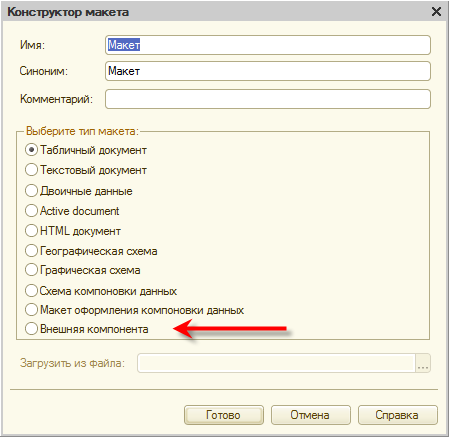
После этого в мобильном приложении вы устанавливаете и подключаете её точно так же, как и в обычной платформе. Например, так:
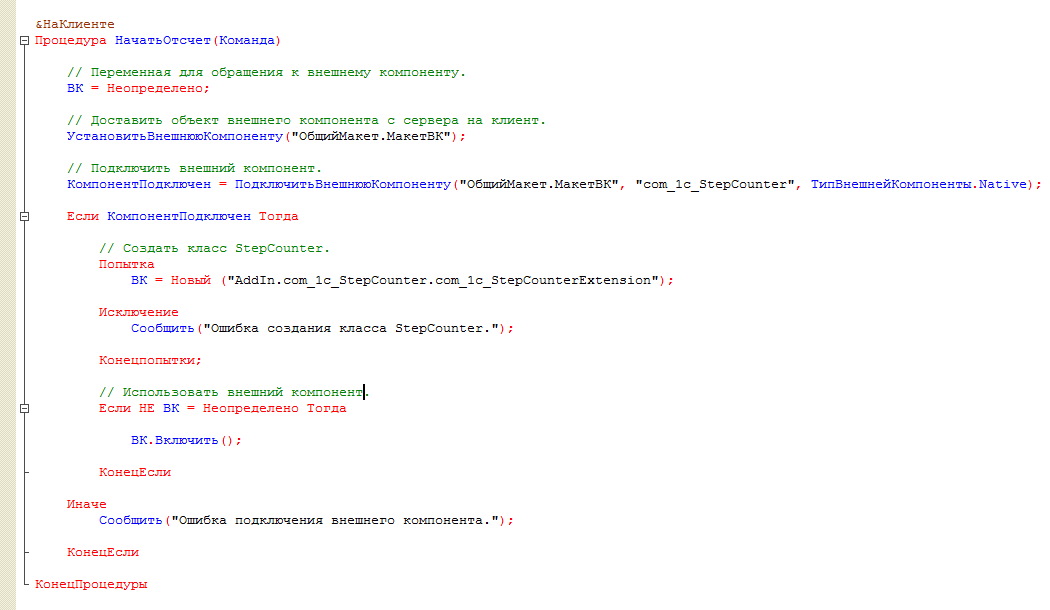
Когда конфигурация написана, вы через пункты меню Конфигуратора Конфигурация — Мобильное приложение — Записать в файл выгружаете файл 1cem.zip для сборщика мобильных приложений.
В сборщике мобильных приложений мы добавили соответствующую возможность загружать такие архивы:
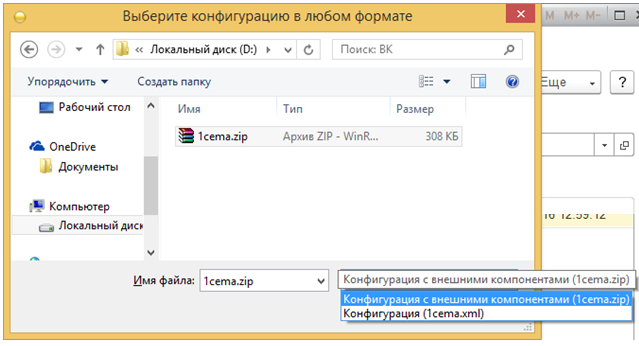
В целях отладки, вы можете вручную подменять файлы в выгруженном архиве, корректируя поведение собираемых приложений.
Включение необходимых библиотек в конечные приложения сборщик выполняет автоматически при сборке.
Архив внешней компоненты
ZIP архив внешней компоненты должен содержать набор обязательных файлов. Сборщиком автоматически отключается формирование конечных приложений для операционных систем, для которых нет в поставочном архиве всех обязательных файлов.
В ZIP архив могут входить:
- Варианты компоненты для Windows (x86, ARM);
- Варианты компоненты для Android (x86, ARM);
- Дополнительно вы можете включить файл *.apk для кода Java;
- Варианты компоненты для iOS (ARM и ARM64, объединенные в единый универсальный файл);
- Важно, что для iOS требуется как динамическая (*.dylib), так и статическая библиотека *.a;
- Файл MANIFEST.XML с описанием содержимого архива;
- Дополнительно вы можете включить файл ANDROID_MANIFEST_EXTENTIONS.XML для описания изменений в AndroidManifest.xml, если они необходимы.
- Также, при необходимости, вы можете включить файл WINDOWS_RT_MANIFEST_EXTENTIONS.XML и / или файл WINDOWS_RT_PHONE_MANIFEST_EXTENTIONS.XML для внесения изменений в AppxManifest.xml.
Особенности для разных операционных систем
Специфика разработки приложений для iOS не позволяет использовать несистемные динамические библиотеки для публикации в AppStore. Поэтому, разрабатывая вариант внешней компоненты для iOS, вам надо иметь файл динамической библиотеки *.dylib для целей тестирования и отладки. А кроме этого вам понадобится бинарный файл *.a для статической линковки, которую выполнит сборщик мобильных приложений.
Для исключения конфликта имен, код внешней компоненты должен находиться в собственном уникальном пространстве имен. Наименование пространства имен должно соответствовать имени внешней компоненты, или включать его как составляющую. Регистрация компоненты производится статически, при загрузке приложения.
Чтобы разрабатывать вариант внешней компоненты для Windows Runtime, вам потребуется как минимум Windows 8.1 с MS Visual Studio 2013 SP4 (пакет Windows Phone SDK). Результатом разработки должна быть группа динамических библиотек (*.dll) для мобильных устройств и планшетов всех поддерживаемых процессоров.
Разрабатывая вариант внешней компоненты для Android, вы можете писать код на языке программирования c++, а так же можете использовать технологии Java Native Interface. Результатом разработки должна быть группа динамических библиотек (*.so) для всех поддерживаемых процессоров. А если вы используете код Java, то должен присутствовать файл *.apk
Во время публикации приложения в настройках http-сервера необходимо добавить типы MIME для следующих расширений: .so, .apk, .dylib, .a. Тип MIME: application/octet-stream.
Ограничения
Функциональность внешних компонент для мобильных приложений имеет ряд ограничений:
- Нельзя использовать пользовательский интерфейс;
- Запрещен вызов следующих методов из системного потока:
- bool ADDIN_API Confirm(const WCHAR_T* queryText, tVariant* retVal);
- bool ADDIN_API Alert(const WCHAR_T* text);
- Причина заключается в том, что показ модальных окон в таком случае может вызвать «зависание» приложения;
- Для Windows Runtime не реализована возможность загрузки динамических библиотек из публикации http-сервера.
Примеры
В документацию по созданию внешних компонент мы добавили несколько материалов, которые помогут вам использовать эту технологию в мобильных приложениях.
Во-первых, мы добавили шаблон внешней компоненты для мобильной платформы. Он облегчит вам создание компоненты “с нуля”. А во-вторых, мы добавили пример использования в конфигурации готовой внешней компоненты, разработанной с использованием технологии Native API. С описанием его свойств, методов и событий.
Теги:
мобильная платформа
8.3.9
АТОЛ: ККТ с передачей данных: Ошибка при подключении устройства. Необходимо убедиться, что устройство правильно настроено и соответствующий порт не занят другим приложением. Ошибка загрузки библиотеки
(Не найден указанный модуль. )
Описание ошибки:
Ошибка возникла после установки на сервер под управлением ОС Windows 64-разрядной версии (релиза) платформы 1С:Предприятие 8.3 в рамках обновления релиза платформы.
Найденные решения:
Полный текст ошибки:
АТОЛ: ККТ с передачей данных: Ошибка при подключении устройства.
Необходимо убедиться, что устройство правильно настроено и соответствующий порт не занят другим приложением.
Ошибка загрузки библиотеки <fptr10.dll> (Не найден указанный модуль.
)
С подсказки информации материала Исправление неполадки с файлом fptr10.dll в Windows была осуществлена попытка зарегистрировать компоненту директивой «/i» библиотеки с предварительным пользованием ключа «/u» (на всякий случай удаление, если ранее уже была зарегистрирована компонента). Там же дан практичный совет — обновить драйвер торгового оборудования АТОЛ на более новый — на практике это помогло в другом случае.
Но это не принесло результата, вызвав ошибку «Модуль «C:\Program Files (x86)\ATOL\Drivers10\KKT\bin\fptr10.dll» загружен, но точка входа DllRegisterServer не найдена. Проверьте, что fptr10.dll является правильным файлом DLL или OCX и повторите попытку«.

Рис. 1. Возникновение ошибки «Модуль «путь\fptr10.dll» загружен, но точка входа DllRegisterServer не найдена» при регистрации fptr10.dll директивой «/i».
Описание борьбы с это ошибки совсем подробно можно изучить по ссылке «Модуль загружен … но точка входа DLLRegisterServer не найдена». Были использован вариант копирования файла fptr10.dll, который имелся в каталоге «C:\Program Files (x86)\ATOL\Drivers10\KKT\bin\» с установленными драйверами в папку «C:\Windows\system32» и дальнейшей попыткой регистрации через командную строку примерного содержания:
Проблема «Ошибка загрузки библиотеки <fptr10.dll>» перестала появляться, но оборудование не хотело работать. Тестирование подключения оборудования в форме списка торгового оборудования в 1С рапортовало о том, что «Установка драйвера «АТОЛ:ККТ с передачей данных в ОФД (54-ФЗ) 10.х» не завершена.
На текущем рабочем месте установлен интеграционный компонент к основной поставке драйвера. Основная поставка драйвера устанавливается с помощью дистрибутива, полученного из внешнего источника«.

Рис. 2. Сообщение при получении параметров торгового оборудования «Установка драйвера «АТОЛ-ККТ с передачей данных в ОФД 10.x» не завершена».
По этой проблеме уже написана отдельная публикация с, как кажется дельными советами, которые на практике помогли в отдельных случаях: Установка драйвера АТОЛ:ККТ не завершена в 1С. В ней коротко говорится о соответствии разрядности драйверов и платформы 1С 8. По ее данным была предпринята попытка поиска во временных файлах пользователя по примерному пути «C:\Users\ИМЯ ПОЛЬЗОВАТЕЛЯ\AppData\Roaming\1C\1Cv82\ExtCompT\» и удаления из нее возможно находящихся файлов драйверов. При должной уверенности можно удалить только один файл fptr10.dll, а также попытаться удалить описание библиотеки драйвера в файлике registry.xml. Но это не дало положительного результата, т.к. в указанном каталоге не оказалось ни одного файла .dll. Файл registry.xml не содержал никаких указанных данных.

Рис. 3. Проверка наличия копии файла fptr10.dll драйверов и других во временных пользовательских файлах базы 1С 8 , используемого при работе с базой.
Так же в данной ситуации не помог устранить проблему запуск 1С под правами администратора, хотя в каких-то случаях это помогает по данным обсуждения на форуме Атол
Рис. 4. Запуск 1С 8 на рабочем месте от имени администратора
Возможно, что кому-то в вопросе устранения проблема «Установка драйвера АТОЛ:ККТ с передачей данных не завершена» еще поможет интересное описание с крайними, но, возможно интересными действиями. Ведь не с пустого места возникло содержимое страницы сайта roybox Установка драйвера не завершена 1с, где описаны тонкие настройки при работе с драйверами торгового оборудования АТОЛ и ККТ в частности.
Закончилось все тем, что, если обратится к началу описания ошибки, и вспомнить о том, что было отмечено в описании ошибки — была установлена только 64-разрядная версия сервера и платформы 1С:Предприятия 8.
Оказалось, что компонента fptr10.dll (прим. на момент написания текста в 2020) работает только с 32-разрядным типом релиза платформы. Поэтому после установки x32-версии платформы 1С:Предприятие 8.3 проблема исчезла.
Позднее (прим. в 2021), можно наблюдать факт появления 64-разрядной версии драйверов АТОЛ, поэтому можно пытаться организовать работу ККТ с 64-разрядной версией платформы 1С 8.
Но этот момент можно регулировать, т.к. в настройках запуска базы можно указывать вариант запуска под той или другой разрядностью платформы 1С 8
Рис. 5. Указание разрядности используемой платформы 1С 8 для последующего запуска базы в настройке списка окна запуска
Оцените, помогло ли Вам предоставленное описание решения ошибки?

© www.azhur-c.ru 2014-2020. Все права защищены. Использование текстов и изображений с данной страницы без письменного разрешения владельца запрещено. При использовании материалов с данной страницы обязательно указание ссылки на данную страницу.
27-01-2020
Журавлев А.С.
(Сайт azhur-c.ru)







































